À propos de la gestion des abonnements
Sécurité - Visualiser, ajouter ou modifier des utilisateurs
La gestion des abonnements permet à votre cabinet d'acquérir un nombre différent de licences pour chaque application de CCH iFirm et vous permet de désigner les utilisateurs qui bénéficieront de ces licences.
La gestion des abonnements peut s'effectuer pour un compte d'utilisateur précis ou pour une ou plusieurs applications de CCH iFirm à partir de la page Gestion des abonnements du cabinet.
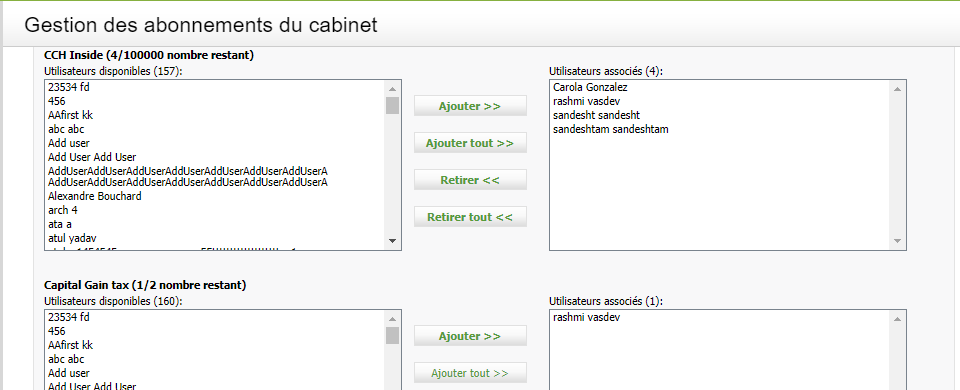
La gestion des abonnements de votre cabinet s'effectue selon les règles suivantes :
- Les noms d'utilisateur figurant dans les zones Utilisateurs disponibles et Utilisateurs liés excluent le nom de l'utilisateur ayant le compte administrateur.
- Le nombre de licences disponibles avec l'abonnement de votre cabinet est indiqué entre parenthèses à la droite du nom de chaque application de CCH iFirm. Dans la capture d'écran ci-dessus, la mention « 11/20 licences utilisées» à la droite de Mandats et facturation indique que l'abonnement de votre cabinet inclut dix licences pour l'utilisation de l'application Mandats et facturation, et que neuf licences sont inutilisées et par conséquent, peuvent être associées à des utilisateurs.
- Dans le cas où CCH iFirm détecte une surutilisation des licences d'une application, celle-ci ne pourra plus être utilisée par aucun des utilisateurs tant que le nombre des licences associées ne sera pas réduit. Un message à cet effet sera affiché sur le tableau de bord ainsi que sous la section de l'application dans la page Gestion des abonnements du cabinet et dans l'onglet Licences de la page Modifier l'utilisateur de chaque utilisateur associé à l'application.
- Lorsqu'un utilisateur d'une licence est désactivé, sa licence est révoquée et peut être associée à un autre utilisateur. Dans le cas où un utilisateur est activé de nouveau, aucune licence d'utilisation ne lui sera attribuée.
Contenu
- Associer les licences d'une application à des utilisateurs
- Retirer les licences d'une application associées à des utilisateurs
Associer les licences d'une application à des utilisateurs
Pour associer rapidement les licences d'une application aux utilisateurs désignés, veuillez procéder de la façon suivante :
- Cliquez sur Paramètres > Gestion des abonnements du cabinet.
La page Gestion des abonnements du cabinet s'affiche. - Dans la zone Utilisateurs disponibles de l'application appropriée, sélectionnez les comptes d'utilisateurs, puis cliquez sur Ajouter.
Si vous voulez associer tous les utilisateurs disponibles, cliquez sur Ajouter tout.
Les comptes d'utilisateurs sont maintenant disponibles dans la zone Utilisateurs liés. - Cliquez sur Enregistrer.
Retirer les licences d'une application associées à des utilisateurs
Pour révoquer des licences à un ou plusieurs utilisateurs dans le cas où une surutilisation des licences d'une application est détectée ou pour tout autre raison, veuillez procéder de la façon suivante :
- Cliquez sur Paramètres > Gestion des abonnements du cabinet.
La page Gestion des abonnements du cabinet s'affiche. - Dans la zone Utilisateurs liés de l'application, sélectionnez les comptes d'utilisateurs, puis cliquez sur Retirer.
Si vous voulez révoquer toutes les licences associées à des comptes d'utilisateurs, cliquez sur Retirer tout. - Cliquez sur Enregistrer.